Bluetooth sẽ giúp laptop kết nối không dây với nhiều thiết bị điện tử như loa, bàn phím, tai nghe,… Vậy Bluetooth là gì? Cách bật Bluetooth trên laptop Win 7/8/10 được thực hiện như thế nào? Các bạn hãy cùng Techcare – Sửa laptop Đà Nẵng tìm hiểu ngay sau đây nhé!
Bluetooth là gì?
Bluetooth là gì? Chúng ta có thể hiểu Bluetooth là một dạng công nghệ không dây. Nó sử dụng đến tần số vô tuyến để chia sẻ dữ liệu giữa các thiết bị qua lại lẫn nhau trong một khoảng cách nhất định. Thông qua Bluetooth, bạn có thể dễ dàng chia sẻ tài liệu hoặc kết nối với các thiết bị có hỗ trợ Bluetooth khác.
Với lý do bảo mật nên những thiết bị Bluetooth cần phải ghép nối trước khi truyền dữ liệu cho nhau. Quá trình ghép nối Bluetooth giữa các thiết bị sẽ có nhiều cách thực hiện khác nhau. Điều này phụ thuộc vào thiết bị điện tử mà bạn đang dùng.
Hướng dẫn cách bật Bluetooth trên laptop Win 7/8/10
Bạn muốn mở bluetooth win 7, bật bluetooth trên win 10, mở bluetooth win 8 hoặc Cách kết nối tai nghe Bluetooth với máy tính win 10,… Tuy nhiên, bạn không biết cách thực hiện như thế nào? Vậy hãy để Techcare hướng dẫn đến bạn cách bật Bluetooth trên laptop Win 7/8/10 chi tiết nhất sau đây nhé!
Cách bật bluetooth trên laptop win 10
Để thực hiện cách bật bluetooth trên máy tính win 10 thành công. Các bạn hãy tiến hành theo các bước như sau:
Bước 1: Đầu tiên, bạn nhấn vào biểu tượng cửa sổ Windows nằm góc dưới bên trái màn hình để mở Menu Start lên.
Bước 2: Bạn nhấn vào biểu tượng Cài đặt.
Bước 3: Ngay sau đó, giao diện Windows Setting được hiển thị, bạn nhấn vào Devices.
Bước 4: Tại mục Bluetooth, bạn gạt thanh trượt sang phía bên phải để bật bluetooth win 10.
Chỉ với những thao tác đơn giản này là bạn đã mở bluetooth win 10 thành công.
Cách bật Bluetooth trên laptop Win 7
Nếu laptop của bạn vẫn chưa Cài Bluetooth cho win 7. Bạn hãy tiến hành cài ngay nhé! Sau đây là Cách mở bluetooth trên laptop win 7 được hướng dẫn đến bạn cách thực hiện chi tiết nhất:
Bước 1: Bạn nhấn vào biểu tượng tìm kiếm tại vị trí góc dưới bên trái màn hình. Tìm kiếm và chọn Control Panel.
Bước 2: Ngay sau đó, cửa sổ mới sẽ được hiển thị. Bạn chọn vào mục Network and Sharing Center.
Bước 3: Tại khung bên trái cửa sổ, hãy chọn mục Change adapter settings để tiếp tục.
Bước 4: Click chuột phải vào Bluetooth Network Connection rồi nhấn vào tùy chọn Enable để bật bluetooth win 7.
Bước 5: Tiếp tục chọn vào Bluetooth Network Connection thêm một lần nữa.
Bước 6: Tiếp theo, bạn chọn vào Add a device nằm phía bên trái màn hình.
Bước 7: Cuối cùng, hộp thoại Add a device sẽ được hiển thị. Bạn chỉ cần chọn vào thiết bị mà bạn muốn kết nối Bluetooth là được.
Cách mở bluetooth win 8
Nếu bạn muốn mở bluetooth win 8 cho laptop Dell, HP, Asus,… Hãy thực hiện theo các bước như sau:
Bước 1: Bạn nhấn tổ hợp phím Windows + C hoặc bạn có thể di chuyển chuột đến góc dưới bên phải để thanh Charms được hiển thị.
Bước 2: Sau đó, bạn lần lượt chọn vào Settings >> Change PC Settings. Tiếp theo, chọn phần Wireless rồi kéo thanh trượt tại Bluetooth sang bên phải để mở bluetooth laptop.
Nếu bạn muốn muốn mở bluetooth win 8.1, hãy thực hiện các bước như sau:
- Chọn Setting.
- Sau đó, bạn chọn mục Change PC settings.
- Cuối cùng, bạn lần lượt chọn PC and devices >> Bluetooth rồi bật Bluetooth như hình bên dưới là được.
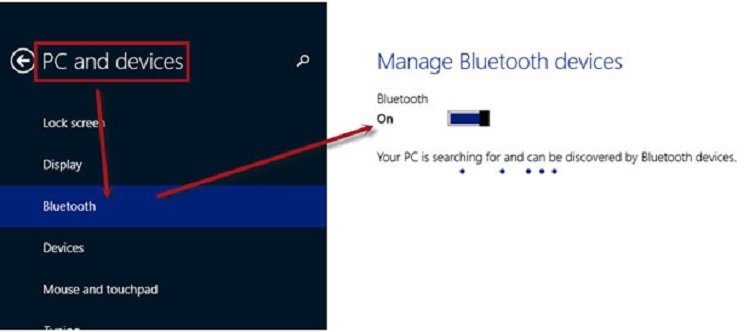
Bên cạnh đó, bạn cũng có thể thực hiện cách kết nối điện thoại với tivi cực dễ khi cần.
Làm thế nào khi không thể kết nối Bluetooth?
Có một số trường hợp người dùng không thể kết nối Bluetooth thành công. Cụ thể với một số lỗi thường gặp và cách khắc phục hiệu quả nhất như sau:
- Nếu bạn không tìm thấy thiết bị cần kết nối. Lúc này, hãy kiểm tra xem Bluetooth trên thiết bị bạn muốn kết nối đã được bật hay chưa.
- Chạy trình kiểm tra lỗi Troubleshoot với các thao tác như sau: Lần lượt chọn vào Windows > Setting > Update & Security > Troubleshoot.
- Hãy thử khởi động lại Bluetooth trên thiết bị.
- Nếu bạn đã thử nhiều lần nhưng không thể nào kết nối Bluetooth. Hãy kiểm tra Driver Bluetooth trên thiết bị của bạn xem đã được cài đặt hay chưa nhé!
Qua những chia sẻ trên đây đến từ sửa laptop Đà Nẵng Techcare về cách bật Bluetooth trên laptop. Có lẽ đã giúp các bạn hiểu được Bluetooth là gì? Cách bật Bluetooth trên laptop Win 7/8/10 như thế nào? Chúc các bạn thực hiện thành công để hỗ trợ cho việc truyền dữ liệu tiện lợi hơn nhé!
